怎样通过PS打开多页PDF编辑后保存为多页?
设·集合小编 发布时间:2023-03-21 17:42:49 1821次最后更新:2024-03-08 11:40:05
有朋友可能通过Photoshop处理过单页的PDF文件,处理好之后保存即可生成PDF文件,操作起来也很简单,但是当你要处理多页的PDF时发现打开后处理完保存却只有一页,这是怎么回事呢?这里,我就给大家介绍如何进行操作多页PDF文件。
工具/软件
电脑型号:联想(Lenovo)天逸510S;系统版本:Windows7;软件版本:Photoshop CS6
方法/步骤
第1步
通过Photoshop打开你要编辑的多页pdf文件。显示如图
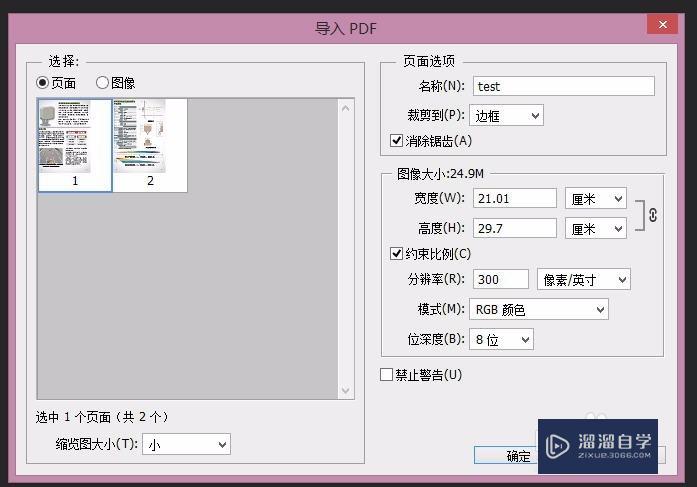
第2步
按住shift键,选中此pdf下的所有页面(当前测试pdf下有2页),然后点击“确定”

第3步
打开后,如果你的pdf文件名是test.pdf,那么你会看到类似 test-1、test-2 的打开文件

第4步
处理好后,点击 “文件”菜单,依次选取 “自动”、“PDF演示文稿”,打开如图

第5步
选中“添加打开的文件”,你会看到之前打开的2个页面都出现了,此时可以拖动进行调整页面的次序。点击“存储”
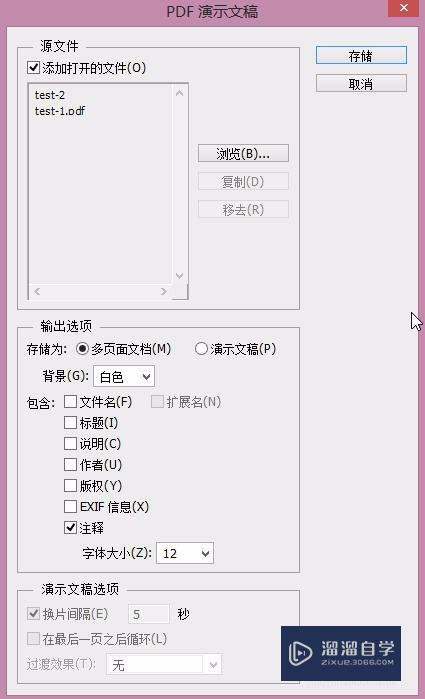
第6步
点击“保存”
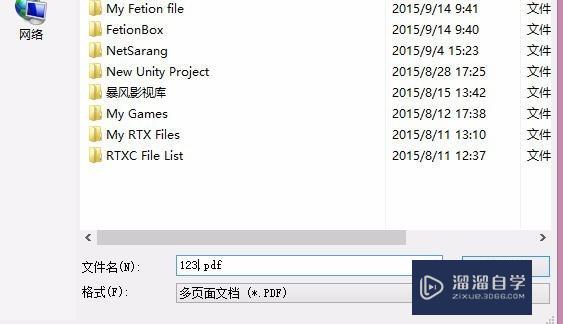
第7步
点击“存储PDF”
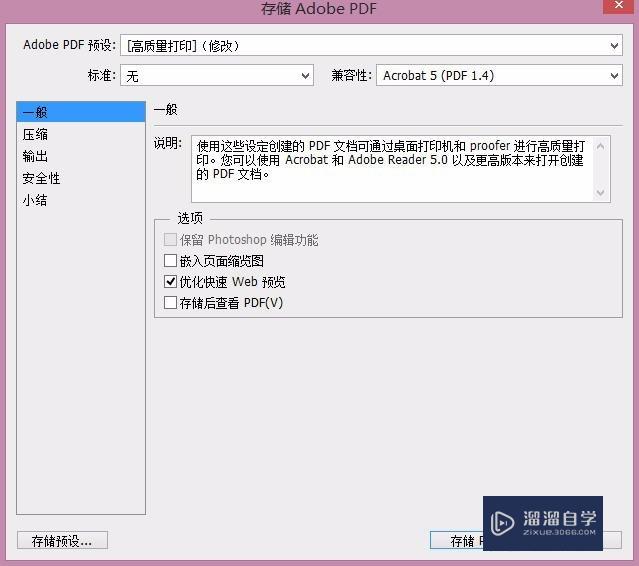
第8步
现在就保存成功了,你打开保存的pdf文件,看看是不是每页都在呢。
好了,整个流程就这样完美的结束了。
温馨提示
好了,以上就是“怎样通过PS打开多页PDF编辑后保存为多页?”这篇文章全部内容了,小编已经全部分享给大家了,还不会的小伙伴们多看几次哦!最后,希望小编今天分享的文章能帮助到各位小伙伴,喜欢的朋友记得点赞或者转发哦!
- 上一篇:PS中怎么全屏显示和退出全屏?
- 下一篇:如何让PS的撤销不循环?
相关文章
广告位


评论列表